MLLSE显卡品牌知名度如何?性能表现怎么样?
3
2025-05-17
========================================
随着技术的不断进步,越来越多高要求的视频游戏对电脑硬件提出了更高标准。对于那些拥有老显卡的玩家而言,他们时常面临着运行新游戏时的困难。不过,通过一些优化措施,即使使用老旧的显卡也能获得更好的游戏体验。本文将介绍如何让你的老显卡运行游戏,并提供一些实用的优化建议。
在进行任何优化之前,我们需要确保老显卡依然满足游戏运行的基本需求。这包括:
显卡至少应满足游戏的最低系统要求。
系统驱动程序是最新的,以确保性能最佳且兼容性最强。
系统内存和处理器性能也能够支撑游戏的基本运行。
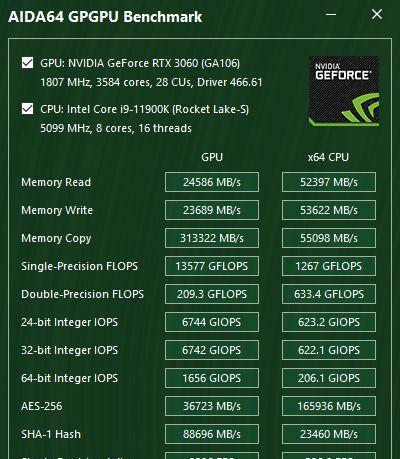
降低游戏的图形设置
降低游戏的图形质量是提高帧率最直接的方法。可以尝试以下操作:
关闭或降低反锯齿(AntiAliasing)设置,以减少图形处理负荷。
将纹理质量和细节设置调至中等或低等,减少显存消耗。
关闭高动态范围渲染(HDR)、阴影和环境光遮蔽(AO)等特效。
调整显示设置
显示设置也会影响游戏性能,以下是一些调整建议:
设置分辨率低于或等于你的显示器分辨率,避免不必要的图像放大。
禁用全屏优化,因为某些情况下它可能会降低帧率。
在NVIDIA控制面板中,将游戏图形模式改为“使用高性能NVIDIA处理器”。
关闭后台程序和优化系统
确保系统运行在最佳状态,有助于释放更多资源给游戏:
使用任务管理器关闭不必要的后台应用程序和服务。
在Windows的电源选项中,设置为“高性能”模式。
使用系统清理工具清理垃圾文件,释放磁盘空间。
更新显卡驱动
保持显卡驱动的最新状态,能够保证硬件的最佳性能:
访问显卡制造商的官方网站,下载并安装最新驱动。
确保驱动安装正确无误,并重启电脑。
利用游戏内优化工具
一些游戏内置了性能优化工具,这可以是调整游戏的快速途径:
查看游戏的“选项”或“设置”菜单,找到图形或视频设置。
使用游戏内的性能测试工具来确定最佳图形设置。
通过第三方软件进行优化
第三方软件,如RivaTunerStatisticsServer(RTSS),可以进一步帮助优化性能:
利用这些工具来限制游戏的帧率,减少显卡和处理器的工作负荷。
通过软件监视并调整实时资源使用情况,避免系统瓶颈。
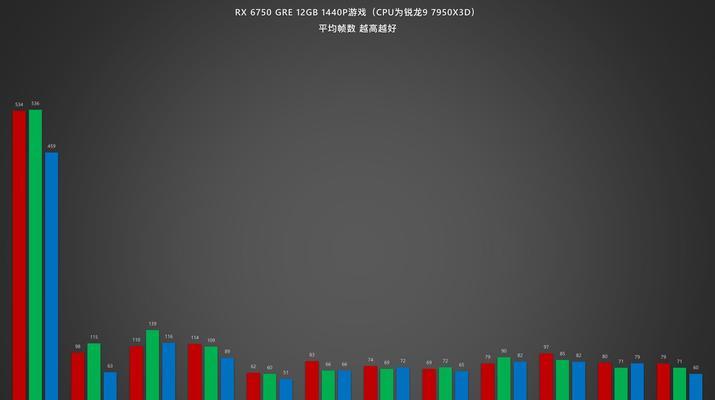
接下来,我们会通过分步骤的方式详细介绍每个操作,确保初学者也能轻松上手。
步骤1:更新显卡驱动程序
1.访问显卡制造商网站(如NVIDIA官网或AMD官网)。
2.根据你的显卡型号下载最新的驱动程序。
3.安装下载好的驱动,并重启电脑。
步骤2:调整游戏内图形设置
1.进入游戏,寻找设置或视频选项。
2.逐项调整图形设置,如分辨率、纹理质量、阴影等。
3.通过实际游戏体验,逐步微调设置直至找到最佳平衡点。
步骤3:使用系统和第三方工具进行优化
1.通过Windows设置选择“系统”>“电源和睡眠”>“其他电源设置”>“高性能”。
2.安装并运行第三方优化软件,如RTSS,并配置相关设置。
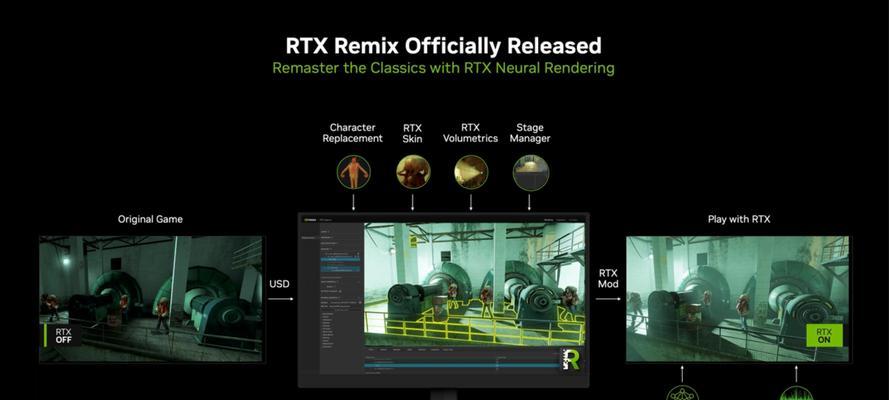
问题1:更新驱动后游戏表现反而下降。
解决建议:回滚到旧版本驱动,或者尝试其他更新版本,并仔细观察性能变化。
问题2:调整分辨率后画面模糊。
解决建议:尝试调整显示器的缩放设置,以适应低分辨率下的显示效果。
问题3:游戏启动异常或黑屏。
解决建议:检查游戏文件的完整性,或重新安装游戏,确保没有损坏的文件。
通过以上的步骤和建议,即便是老显卡也能够更好地运行游戏,获得较佳的游戏体验。需要注意的是,优化过程中可能需要多次尝试和调整,才能找到最适合你硬件配置的设置。综上所述,合理利用现有资源,科学调整设置,即使在硬件条件有限的情况下,也能享受到游戏带来的乐趣。
版权声明:本文内容由互联网用户自发贡献,该文观点仅代表作者本人。本站仅提供信息存储空间服务,不拥有所有权,不承担相关法律责任。如发现本站有涉嫌抄袭侵权/违法违规的内容, 请发送邮件至 3561739510@qq.com 举报,一经查实,本站将立刻删除。